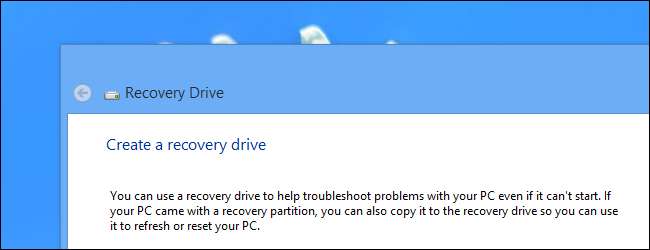
Windows 8 và 10 cho phép bạn tạo ổ đĩa khôi phục (USB) hoặc đĩa sửa chữa hệ thống (CD hoặc DVD) mà bạn có thể sử dụng để khắc phục sự cố và khôi phục máy tính của mình. Mỗi loại phương tiện khôi phục cung cấp cho bạn quyền truy cập vào các tùy chọn khởi động nâng cao của Windows, nhưng có sự khác biệt giữa hai tùy chọn.
LIÊN QUAN: Cách sử dụng các tùy chọn khởi động nâng cao để sửa PC chạy Windows 8 hoặc 10 của bạn
Đĩa sửa chữa hệ thống đã có từ ngày Windows 7. Đây là đĩa CD / DVD có khả năng khởi động chứa các công cụ bạn có thể sử dụng để khắc phục sự cố Windows khi nó khởi động không chính xác. Đĩa sửa chữa hệ thống cũng cung cấp cho bạn các công cụ để khôi phục PC của bạn từ sao lưu hình ảnh mà bạn đã tạo. Ổ đĩa khôi phục mới dành cho Windows 8 và 10. Đây là ổ USB có khả năng khởi động cho phép bạn truy cập vào các công cụ khắc phục sự cố tương tự như đĩa sửa chữa hệ thống, nhưng cũng cho phép bạn cài đặt lại Windows nếu có. Để đạt được điều này, ổ đĩa khôi phục thực sự sao chép các tệp hệ thống cần thiết để cài đặt lại từ PC hiện tại của bạn.
Bạn nên tạo công cụ phục hồi / sửa chữa nào?
Mặc dù bạn có thể sử dụng cả hai công cụ để truy cập các tùy chọn khởi động nâng cao của Windows để khắc phục sự cố khởi động, nhưng chúng tôi khuyên bạn nên sử dụng ổ đĩa khôi phục dựa trên USB khi có thể, vì nó chứa tất cả các công cụ giống như đĩa sửa chữa hệ thống và sau đó là một số. Điều đó nói rằng, không có lý do gì để không tiếp tục và tạo cả hai và trên thực tế, có một số lý do bạn có thể muốn tạo đĩa sửa chữa hệ thống:
- Nếu PC của bạn không thể khởi động từ USB, bạn sẽ cần đĩa sửa chữa hệ thống dựa trên CD / DVD.
- Ổ đĩa khôi phục dựa trên USB được gắn với PC mà bạn đã sử dụng để tạo nó. Có một đĩa sửa chữa hệ thống sẽ cho phép bạn khắc phục sự cố khởi động trên các PC khác nhau chạy cùng một phiên bản Windows.
Như chúng tôi đã nói, tuy nhiên, cả hai công cụ sẽ cho phép bạn truy cập tùy chọn khởi động nâng cao và các công cụ khôi phục khác nếu bạn không thể truy cập chúng theo bất kỳ cách nào khác. Ngoài ra, hãy biết rằng ổ đĩa khôi phục sao lưu các tệp hệ thống cần thiết để cài đặt lại Windows, nhưng bạn không nên coi đó là một bản sao lưu. Nó không sao lưu các tệp cá nhân hoặc các ứng dụng đã cài đặt của bạn. Vì vậy, hãy chắc chắn giữ cho PC của bạn được sao lưu , cũng.
LIÊN QUAN: Ba cách để truy cập menu tùy chọn khởi động Windows 8 hoặc 10
Tạo ổ đĩa khôi phục (USB)
Để mở công cụ tạo ổ đĩa khôi phục, nhấn Bắt đầu, nhập “ổ đĩa khôi phục” vào hộp tìm kiếm, sau đó chọn kết quả “Tạo ổ đĩa khôi phục”.
Cập nhật : Trước khi bạn tiếp tục, hãy đảm bảo rằng ổ USB bạn sẽ sử dụng là được định dạng là NTFS . Windows sẽ định dạng ổ đĩa là FAT32 trong quá trình này, nhưng công cụ tạo dường như cần ổ đĩa ở định dạng NTFS để bắt đầu.
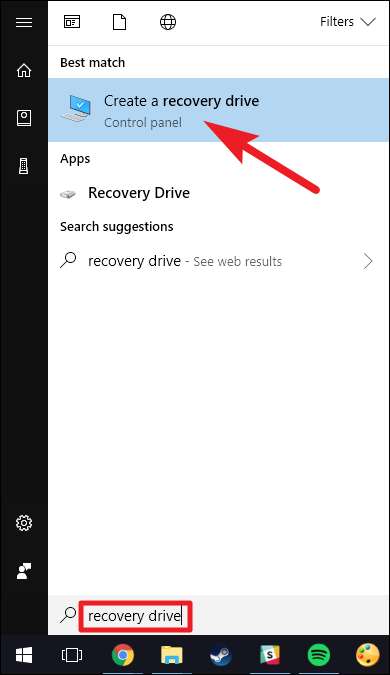
Trong cửa sổ "Recovery Drive", bạn có một lựa chọn để thực hiện ngay lập tức. Nếu bạn chọn “Sao lưu các tệp hệ thống vào ổ đĩa khôi phục” thì quá trình tạo ổ đĩa khôi phục sẽ lâu hơn một chút — tối đa một giờ trong một số trường hợp — nhưng cuối cùng, bạn sẽ có một ổ đĩa để sử dụng cài đặt lại Windows nhanh chóng. Chúng tôi nghĩ bạn nên chọn tùy chọn này, nhưng hãy đưa ra quyết định của bạn, sau đó nhấp vào nút “Tiếp theo”.
Lưu ý: Thay vì sao lưu các tệp hệ thống, Windows 8 bao gồm một tùy chọn có tên “Sao chép phân vùng khôi phục vào ổ đĩa khôi phục”. Tùy chọn này sao chép phân vùng khôi phục ẩn được tạo khi bạn cài đặt Windows và cũng cung cấp cho bạn một tùy chọn để xóa phân vùng đó khi quá trình hoàn tất.
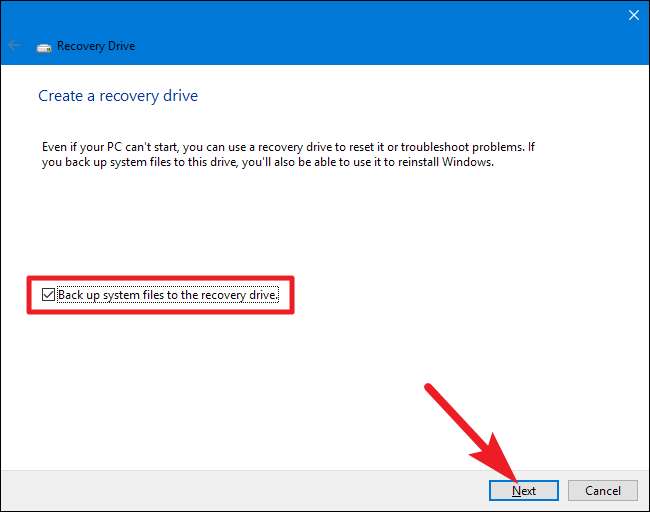
Chọn ổ USB bạn muốn sử dụng cho ổ khôi phục, lưu ý rằng ổ sẽ bị xóa và định dạng lại. Khi bạn đã lựa chọn xong, hãy nhấp vào nút “Tiếp theo”.
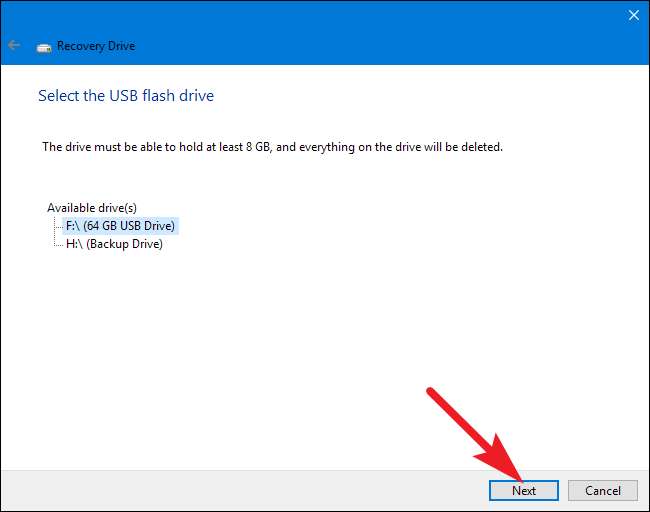
Khi bạn đã sẵn sàng, hãy nhấp vào “Tạo” để Windows định dạng lại ổ USB của bạn và sao chép các tệp cần thiết. Xin nhắc lại, có thể mất một lúc để hoàn thành bước này — đặc biệt nếu bạn đang sao lưu các tệp hệ thống.
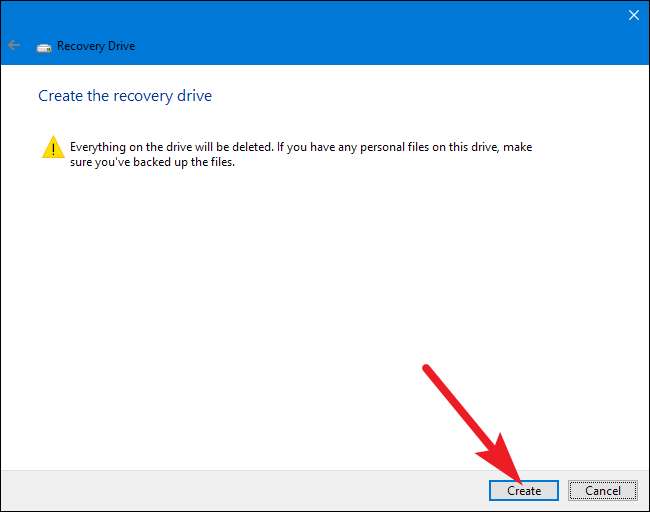
Sau khi quá trình hoàn tất, bạn có thể đóng cửa sổ "Recovery Drive". Lưu ý rằng nếu bạn đang sử dụng Windows 8, bạn cũng sẽ được hỏi có muốn xóa phân vùng khôi phục hay không. Nếu bạn xóa phân vùng khôi phục, bạn sẽ cần ổ đĩa khôi phục để Làm mới và đặt lại PC của bạn trong tương lai.
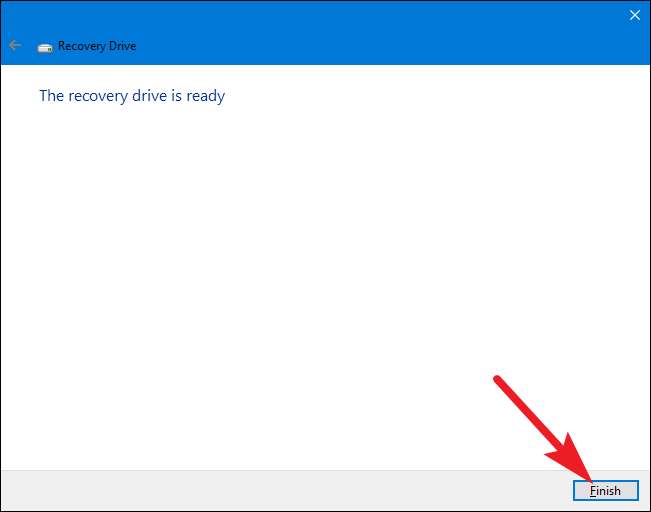
Tạo đĩa sửa chữa hệ thống (CD / DVD)
Để tạo đĩa sửa chữa hệ thống dựa trên CD / DVD, hãy đi tới Bảng điều khiển> Sao lưu và khôi phục (Windows 7), sau đó nhấp vào liên kết “Tạo đĩa sửa chữa hệ thống” ở bên trái.
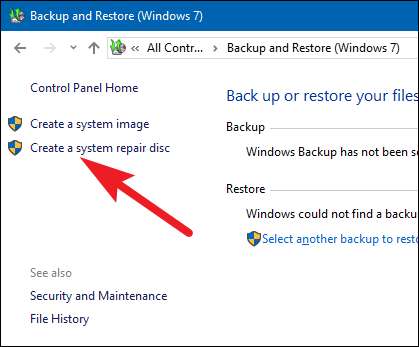
Trong cửa sổ “Tạo đĩa sửa chữa hệ thống”, chọn ổ ghi đĩa có lắp đĩa CD hoặc DVD có thể ghi vào đó, sau đó nhấp vào nút “Tạo đĩa” để tạo đĩa sửa chữa hệ thống của bạn.
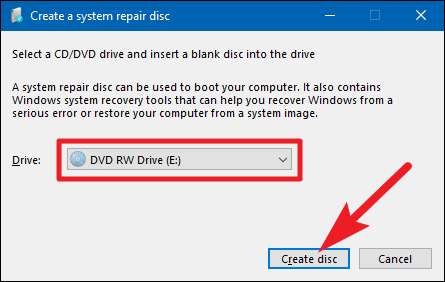
Windows bắt đầu ghi đĩa ngay lập tức. Không giống như tạo ổ đĩa khôi phục, việc ghi đĩa sửa chữa hệ thống chỉ mất vài phút vì nó không sao lưu các tệp hệ thống vào đĩa. Khi hoàn tất, nó sẽ cung cấp cho bạn một chút lời khuyên về cách sử dụng đĩa. Lưu ý rằng đĩa sửa chữa được gắn với phiên bản Windows của bạn. Nếu bạn đã cài đặt Windows 10 64-bit, đó là loại PC bạn có thể sử dụng đĩa sửa chữa. Nhấp vào nút “Đóng”, sau đó nhấp vào “OK” để đóng cửa sổ “Tạo đĩa sửa chữa hệ thống”.
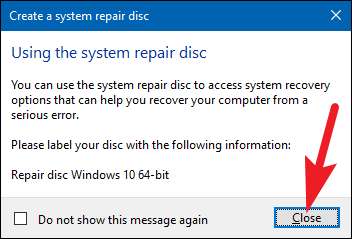
Sử dụng Ổ đĩa khôi phục hoặc Đĩa sửa chữa hệ thống
Thông thường, bạn sẽ không thực sự cần ổ đĩa khôi phục hoặc đĩa sửa chữa hệ thống. Nếu Windows không khởi động bình thường hai lần liên tiếp, nó sẽ tự động khởi động từ phân vùng khôi phục của bạn vào lần khởi động lại thứ ba, sau đó tải các tùy chọn khởi động nâng cao. Điều này cho phép bạn truy cập vào các công cụ tương tự như ổ đĩa khôi phục.
LIÊN QUAN: Cách khởi động máy tính của bạn từ đĩa hoặc ổ USB
Nếu Windows không thể tự động hiển thị các công cụ này, đó là lúc bạn cần ổ đĩa khôi phục, đĩa sửa chữa hệ thống hoặc đĩa cài đặt Windows 8 hoặc 10. Chèn phương tiện khôi phục vào PC của bạn và khởi động nó. Máy tính của bạn sẽ tự động khởi động từ phương tiện khôi phục. Nếu không, bạn có thể cần thay đổi thứ tự khởi động của ổ đĩa của bạn .
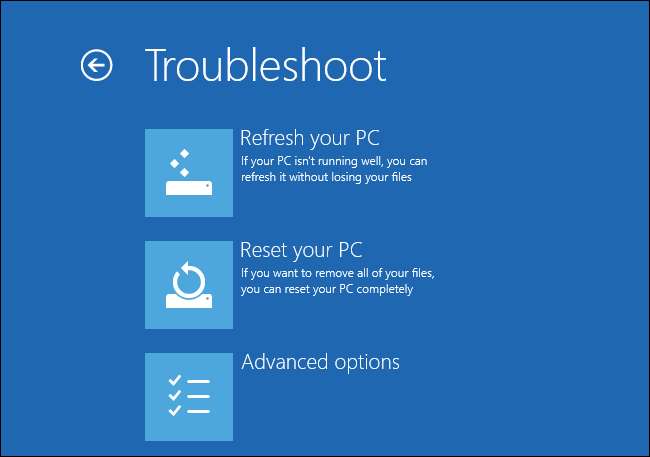
Khi PC khởi động từ phương tiện khôi phục, bạn sẽ thấy các tùy chọn để khắc phục sự cố và sửa chữa PC của mình. Bạn có thể làm mới và đặt lại PC của mình hoặc truy cập các tùy chọn nâng cao để sử dụng khôi phục hệ thống, khôi phục từ hình ảnh hệ thống hoặc tự động sửa chữa máy tính của bạn. Bạn thậm chí có thể nhận được một dấu nhắc lệnh cho phép bạn khắc phục sự cố bằng tay.
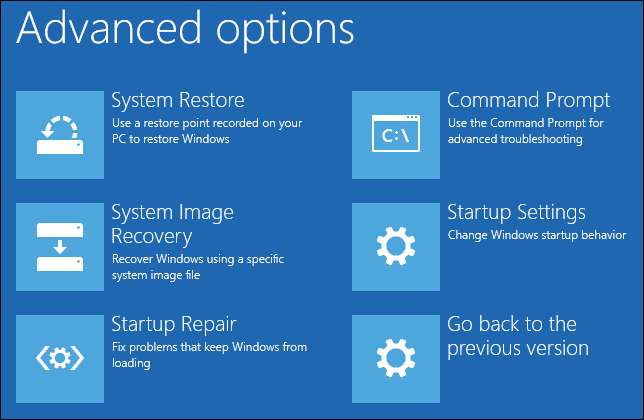
Nếu Windows không khởi động bình thường, bạn nên thử Tùy chọn "Tự động sửa chữa" đầu tiên, và sau đó có thể theo đuổi "Khôi phục hệ thống" Lựa chọn. Cài đặt lại Windows — cho dù bằng cách khôi phục từ bản sao lưu hình ảnh hoặc cai đặt lại may tinh của bạn hoàn toàn — nên là phương sách cuối cùng.
LIÊN QUAN: Cách khắc phục sự cố khởi động bằng Công cụ sửa chữa khởi động Windows






